
برنامج Disk Drill هو أحد أفضل برامج استرجاع الملفات المحذوفة المتاحة لأجهزة الكمبيوتر التي تعمل بنظام ويندوز وأجهزة الماك . يُعتبر البرنامج خيارًا موثوقًا لاستعادة الملفات المحذوفة من أي وحدة تخزين خارجية، مثل فلاش ميموري أو كارت ميموري SD Card. بواسطة Disk Drill، يُمكن استرجاع جميع أنواع الملفات المحذوفة، بما في ذلك الصور، ومقاطع الفيديو، والملفات الصوتية، والملفات من أنواع متعددة.
البرنامج يتميز بالقدرة على استعادة الملفات حتى بعد عملية الفورمات، دون الحاجة إلى مُدة زمنية محددة. كما يُمكن توصيل الأجهزة المحمولة مباشرة بالكمبيوتر عبر كابل USB، مما يسهل عملية استرجاع البيانات. البرنامج متوافق مع مختلف امتدادات الأنظمة الملفية مثل NTFS، FAT32، وEXT، و HFS، مما يجعله خيارًا مثاليًا لمستخدمي أنظمة التشغيل المختلفة.
برنامج استرجاع الملفات المحذوفة من الكمبيوتر والفلاشة
يوجد نسختين من هذا التطبيق؛ إصدار مجاني وإصدار مدفوع. يتيح الإصدار المجاني لمستخدمي نظام التشغيل ويندوز استرجاع الملفات المحذوفة بحد أقصى يبلغ 500 ميجابايت لكل عملية، بينما يمنح الإصدار الاحترافي الوصول غير المحدود دون قيود على المساحة. عمومًا، يُعتبر الإصدار المجاني من Disk Drill ملائمًا لمعظم الاحتياجات، ويمكنك تنزيله مجانًا من الموقع الرسمي.بعد تثبيت البرنامج على الكمبيوتر، بإمكانك فتحه والوصول إلى واجهته الرئيسية التي تعرض كافة الأقراص الموجودة بالجهاز، بما في ذلك الأقراص الصلبة الداخلية وأجهزة التخزين الخارجية. في الصورة المُرفقة، يُظهر البرنامج اكتشافه لاثنين من الأقراص الصلبة المثبتة على الكمبيوتر، وفي حالة توصيل فلاشة أو بطاقة ذاكرة، ستظهر هذه الأجهزة أيضًا في الواجهة. باستخدام هذا البرنامج يمكنك استرجاع الملفات المحذوفة من USB حتى بعد الفورمات.

خطوات استرجاع الملفات المحذوفة من الكمبيوتر
- انقر على علامة السهم الموجودة بجانب اسم الهارد ديسك.
- ستظهر الأقسام الموجودة في الهارد ديسك.
- اختر القسم الذي تريد استعادة الملفات المحذوفة منه.
- انقر بزر الماوس الأيمن على القسم المحدد.
- اختر خيار "Search for lost data" من القائمة التي ستظهر.
- سيقوم البرنامج بفحص القسم المحدد للبحث عن الملفات المحذوفة.
- يمكنك اختيار خيارات مختلفة للفحص مثل "Quik Scan" لفحص سريع أو "Deep Scan" لفحص عميق.
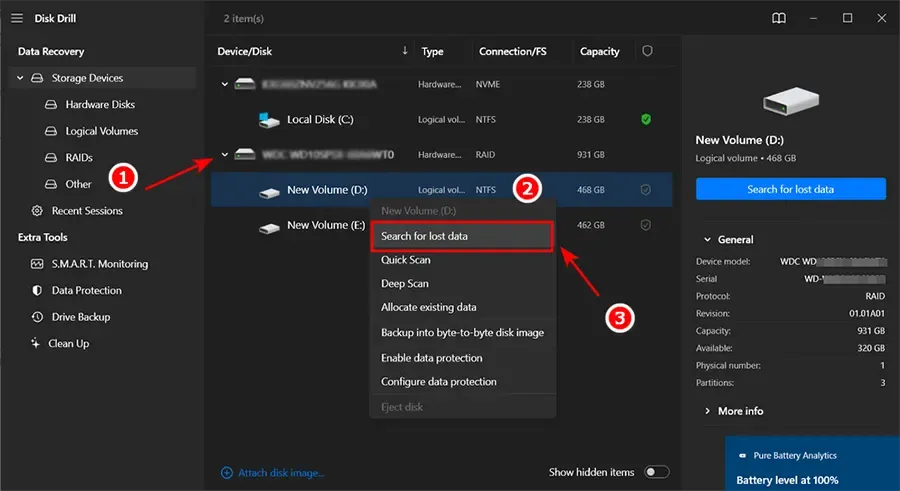
يجب عليك فقط الانتظار حتى يكتمل البرنامج من فحص البارتيشن المحدد. يعتمد زمن الفحص على حجم القسم الكلي وعدد الملفات الموجودة فيه.

- بمجرد انتهاء عملية الفحص، سيُعرض البرنامج النتائج لك.
- قُم بفتح الفولدر الذي تم حذف الملفات منه.
- حدد الملف المحذوف الذي ترغب في استعادته.
- اضغط على زر "Recover" المتواجد في أسفل البرنامج.
- ستظهر لك رسالة تطلب منك تحديد المكان الذي ترغب في حفظ الملف فيه.
- انقر على زر "Next" لحفظ الملف في المكان المحدد.
- في النهاية ستخرج لك رسالة تخبرك أنه تم استرجاع الملفات المحذوفة بنجاح.

مميزات برنامج Disk Drill لاسترجاع الملفات المحذوفة من الفلاشة
- يتيح برنامج Disk Drill استرجاع الملفات المحذوفة بسهولة وفعالية من أجهزة التخزين الخارجية مثل الفلاشات.
- يدعم البرنامج مجموعة واسعة من أنظمة الملفات المستخدمة على أجهزة التخزين مثل FAT32 و NTFS و HFS وغيرها، مما يجعله متوافقًا مع معظم أنواع الفلاشات.
- يتميز بواجهة مستخدم بسيطة وسهلة الاستخدام تجعل عملية استعادة الملفات المحذوفة من الفلاشة سهلة للمستخدمين حتى للمبتدئين.
- يوفر البرنامج خيارات متعددة لعمليات الفحص مثل Quick Scan و Deep Scan، مما يتيح للمستخدمين اختيار الطريقة الأنسب لمواصلة عملية الاسترجاع.
- يتيح للمستخدمين استعراض النتائج بعد اكتمال عملية الفحص، وتحديد الملفات التي يرغبون في استردادها بسهولة قبل البدء في عملية الاستعادة الفعلية.
- قد يكون وقت عملية الفحص طويلًا، خاصة في حالة استخدام خيار Deep Scan الذي يتطلب البحث الشامل عن الملفات المحذوفة.
- النسخة المجانية من البرنامج قد تكون محدودة فيما يتعلق بحجم الملفات التي يمكن استرجاعها في كل عملية.
- قد لا يكون البرنامج قادرًا على استرجاع بعض أنواع الملفات بنفس الجودة الأصلية لها، خاصة إذا كانت الملفات تالفة أو معطوبة بشكل كبير.
